4つのソリューション:Androidタブレットの死の白い画面
サムスンのタブレットの白い死の画面は非常に厄介な現象であり、あなたを夢中にさせる可能性があることを私たちは理解しています。 Androidタブレットで真っ白な画面が表示されるのは、特にタブが白い画面でフリーズして応答しなくなるために何もできない場合は、あまり快適な光景ではありません。
Androidタブレットの画面の白の問題は、通常、起動プロセス中またはアプリの使用中に発生するユーザーからの一般的な苦情です。 正確には、タブをオンにしても正常に起動せず、白い画面で動かなくなると、Samsungタブレットの白い画面の死亡エラーが発生します。 タブにスムーズにアクセスするには、タブレット画面の白の問題にすぐに対処する必要があります。
また、問題のトラブルシューティングに進む前に、このようなエラーの原因を詳しく調べるために時間をかけてください。
パート1:タブレットの白い画面の死の理由。
タブレットの画面が白くなり、デバイスに何が起こったのか不思議に思っていますか? まあ、それはこの奇妙なエラーを引き起こすウイルスやマルウェアではないので、慌てる必要はありません。 死の問題のサムスンタブレットの白い画面が発生するために考えられる理由のいくつかを以下にリストしました。
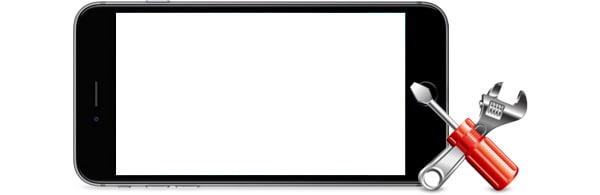
- タブが非常に古い場合、ハードウェアとソフトウェアの一般的な摩耗により、タブレット画面の白の問題が発生する可能性があります。
- また、最近デバイスを硬い表面に落とした場合、外部の損傷は見られないかもしれませんが、LCDリボンなどの内部コンポーネントが乱れ、その結果、ソフトウェアがスムーズに実行するのが困難になる可能性があります。 さらに、デバイスに湿気が入ると、デバイスが損傷する可能性もあります。
- XNUMX番目の理由は、インストール中にAndroidまたはアプリの更新が中断された場合、タブレットが異常に機能する可能性があることです。
- 破損したファイルやメモリの詰まりも、プロセッサに負担をかけることでタブの動作を改ざんする可能性があります。
- 最後に、乱暴な使用や不適切な維持管理も、タブレットの通常の動作状態を混乱させる可能性があります。 タブをタイムリーに充電しない場合、またはローカルで低品質の充電器を使用する場合、デバイスはその機能を最大限に活用できません。

DrFoneTool –データ回復(Android)
壊れた Android デバイス用の世界初のデータ検索ソフトウェア。
- また、壊れたデバイスや、再起動ループでスタックしたデバイスなど、他の方法で損傷したデバイスからデータを回復するためにも使用できます。
- 業界最高の回収率。
- 写真、ビデオ、連絡先、メッセージ、通話履歴などを復元します。
- Samsung Galaxyデバイスと互換性があります。
パート2:サムスンタブレットの白い画面を修正するためのワンクリック
サムスンタブレットを修正するためにさまざまな方法を試したが、それらすべてが突然失敗した場合、サムスンタブレットの白い画面の問題を修正するもうXNUMXつの方法があります。 博士fone –システム修復(Android)。 このソフトウェアは、Androidデバイスのさまざまな問題を完全に修正することができます。

DrFoneTool –システム修復(Android)
死のAndroidタブレットの白い画面を修正するための最も簡単なソリューション
- 技術的なスキルが不要なため、操作が簡単
- サムスンタブレットの白い画面、黒い画面、更新の問題などを修正することができます。
- 業界で最初で最高のAndroid修復ソフトウェア
- Androidシステムの修復で最高の成功率
- すべての最新および古いSamsungデバイスと互換性があります
drを介してAndroidの白い画面を修正する方法を学ぶ。 fone、ソフトウェアをダウンロードし、ステップバイステップガイドに従ってください:
注意: このツールは使いやすいにもかかわらず、データが失われる可能性があります。 だからこそ、あなたがお勧めします データのバックアップを実行します 最初。
ステップ1。 システムでソフトウェアを実行し、Samsungタブレットを接続します。 次に、メインインターフェイスから、[システム修復]オプションをクリックして、デバイスで直面している問題を指定します。

ステップ2。 次の画面で、デバイスのブランド、名前、モデル、国、携帯通信会社など、デバイスの正確な詳細を入力する必要があります。 次に、利用規約に同意し、[次へ]ボタンをタップします。

3ステップ。 次に、デバイスをダウンロードモードにして、ファームウェアパッケージをダウンロードできるようにします。 ソフトウェアは、デバイスをダウンロードモードにする方法に関するガイドを表示します。

4ステップ。 ダウンロードモードがアクティブになると、ダウンロード画面が表示され、進行中のプロセスを確認できます。

5ステップ。 パッケージファイルがダウンロードされると、システム修復シーケンスが自動的に開始され、実行されます。 foneは、デバイス上のすべての問題を修正します。

修復が完了すると通知が届き、Samsungタブレットの白い画面の問題も解決されます。
パート3:アプリケーションの使用中に白い画面を修正する方法は?
デバイスで特定のアプリを使用しているときに、Samsungタブレットの白い画面の死が通常観察されます。 アプリを使用している最中に、タブレットの画面が突然白くなります。 ただし、このタブレットの白い画面の問題は、以下の手順に従うだけで簡単に修正できます。
まず、タブをオフにします。 これを行うには、電源ボタンを7〜10秒間押し続け、タブレットの電源が切れるのを待ちます。 タブで機能しない場合は、先に進んでタブからバッテリーを取り外し、10分ほど放置してください。 次に、バッテリーを再度挿入し、タブをオンにします。

タブが正常にオンになったら、できるだけ早く次のXNUMXつのことを行う必要があります。
1.データのクリアとアプリキャッシュのクリア
この方法は、特定のアプリの使用中に発生したタブレットの白い画面の問題に対処するのに役立ちます。 キャッシュをクリアするには、Androidタブレットの「設定」にアクセスし、以下に示すように「アプリケーションマネージャー」を選択します。
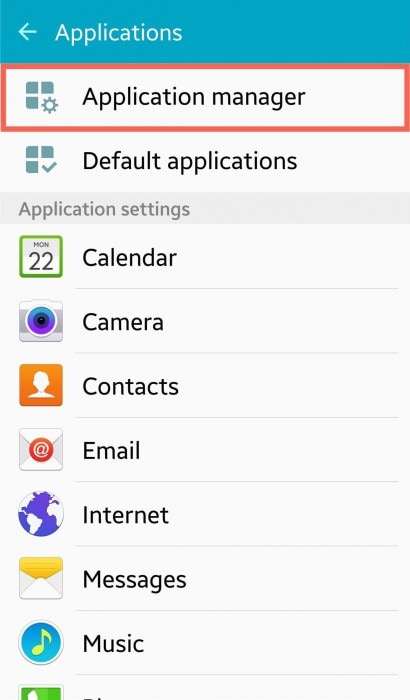
次に、Samsungタブレットの死亡問題の白い画面が発生したアプリ名をタップします。 次に、アプリ情報画面で「データの消去」を選択し、「キャッシュの消去」をタップします。
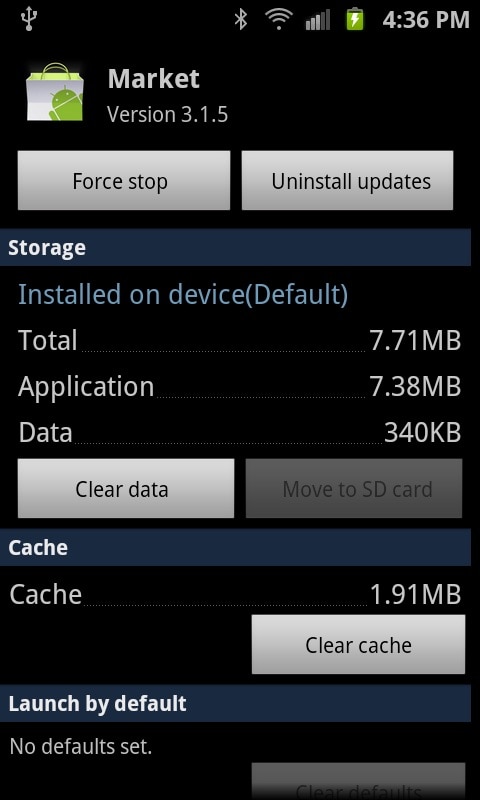
この手法は、グリッチの原因となる可能性のある、保存されている不要なデータをすべて消去するのに役立ちます。 キャッシュをワイプすると、基本的にアプリがクリーンになり、再び使用できるようになります。
2.不要なアプリをアンインストールします
不要なアプリをアンインストールして、デバイスに空き容量を確保することを常にお勧めします。 上で説明したように、アプリ情報画面で「アンインストール」をクリックするだけでこれを行うことができます。
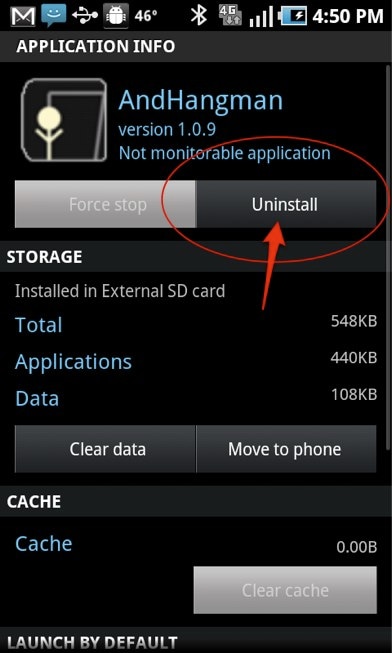
3.内部ストレージに移動します
アプリの使用中にタブレットの白い画面の問題を解決するためのもうXNUMXつの便利な手法は、アプリをSDカードから内部メモリに移動することです。
まず「設定」に移動し、「アプリ」を開いて、目の前にあるすべてのアプリのリストを表示します。 次に、移動するアプリを選択します。 次に、[アプリ情報]画面で[ストレージ]を選択し、次の図に示すように[内部メモリに移動]をタップします。
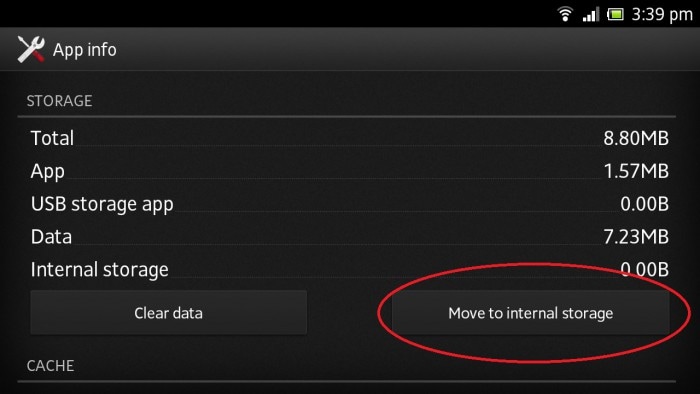
パート4:落下または損傷した後の白い画面を修正する方法は?
タブレットやスマートフォンは常に落ち続けています。 このようなインシデントは、外部からタブを損傷しない可能性がありますが、ほとんどの場合、LCDコネクタが乱れるため、Samsungタブレットの白い画面の死の問題を引き起こす可能性があります。 損傷が永続的な場合は、画面を交換することをお勧めします。 ただし、コネクタが単にずれているか、ほこりで覆われている場合は、次のことができます。
電源オフボタンを10秒間押してタブをオフにしてから、タブレットの背面カバーを取り外します。 バッテリーと他の内部コンポーネントはあなたの前に露出します。

注:バッテリーは都合に合わせて移動できますが、取り外すときは十分に注意してください。
次に、薄くて繊細なツールを使用して、LCDリボンのロックを解除してスライドさせます。

コネクタにほこりやその他の汚れが付着していないか注意深く確認してから、きれいに拭き取り、元の位置に注意深く戻す必要があります。
次に、端子を攻撃してリボンを再度ロックします。

最後に、バッテリーを再挿入し、タブのスイッチを入れます。 正常に起動する場合は、引き続きAndroidタブレットを慎重に使用してください。
パート5:他の白い画面の問題を修正する方法は?
これらの白い画面の問題はすべて、リカバリモードでデバイスを工場出荷時の状態にリセットすることで正常に解決できます。 タブレットをハードリセットするには:
目の前にオプションのリストが表示されるまで、電源、ホーム、音量小ボタンを同時に押すことから始めます。 この画面をリカバリモード画面と呼びます。
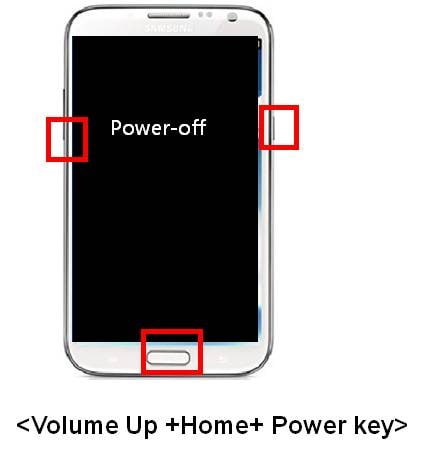
次に、音量小ボタンを使用して、「データの消去/工場出荷時のリセット」まで下にスクロールします。
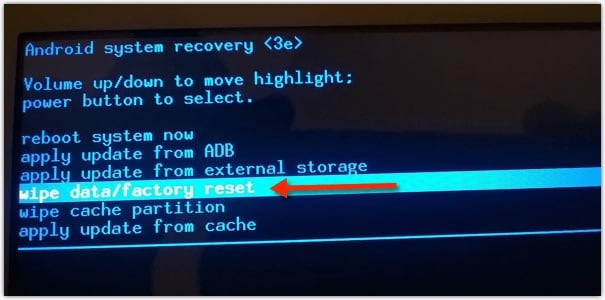
最後に、電源ボタンを使用してこのオプションを選択し、辛抱強く待ちます。
プロセスが完了すると、タブが自動的に再起動し、タブレットの白い画面の問題が解決されます。
注:タブに保存されているすべてのデータと設定が失われるため、もう一度設定する必要があります。 それにもかかわらず、この方法は、すべてのタイプの白い画面の問題を修正するのに役立ちます。
したがって、すべての読者にとって、タブにSamsungタブレットの白い画面が表示され、Androidで白い画面を修正する方法がわからない場合は、技術者に相談したり、新しいタブをすぐに購入したりする必要はありません。 この記事に記載されている手順に従って、タブレットのホワイトスクリーンエラーを自分で修正できます。 先に進んで、これらの方法を試して、Androidタブレットの白い画面の問題を修正してください。
最後の記事

